Što učiniti kada se Logic Pro X iznenada otvori na Sierri (09.15.25)
Što se tiče profesionalne audio montaže, Logic Pro jedan je od najpopularnijih izbora na današnjem Appleovom tržištu. To je sve-u-jednom paket za audio snimanje i montažu, produkciju filmova i razvoj video igara. Logic Pro X, najnovija verzija aplikacije, objavljena je 10. siječnja 2019. prepuna novih značajki, poboljšanja i ispravki programskih pogrešaka.
Ovaj je alat vrlo koristan kada ga koristite za posao . Ali kako se osjećate kad se Logic Pro X iznenada otvori na Sierri? To može biti dosadno, pogotovo ako se to dogodi nekoliko puta dok radite na nečem drugom. I to je ono što korisnici Logic Pro nedavno izvještavaju.
Logic Pro X se slučajno otvara i korisnici nemaju pojma što pokreće pokretanje. Neki su korisnici primijetili da se aplikacija pokreće bez obzira na to dodiruju li aktivno svoje računalo ili ne. Ovaj se problem uglavnom javlja na Mac računalima sa Sierrom, ali mogao bi se pojaviti i u drugim verzijama macOS-a.
Zašto se Logic Pro X iznenada otvara na Sierri?Ovaj problem može uzrokovati macOS ili sama aplikacija Logic Pro X. Aplikacije trećih strana i netočne postavke na macOS-u mogu uzrokovati slučajno otvaranje Logic Pro X-a. Ali također je moguće da je sama aplikacija neispravna.
Ovaj članak će vam pokazati tri načina kako spriječiti pokretanje Logic Pro X-a kada vam to nije potrebno.
Kako zaustaviti logiku Pro X iz nasumičnog otvaranjaPrije pokušaja bilo koje od dolje navedenih metoda, prvo biste trebali vidjeti mogu li vam jednostavni koraci održavanja pomoći. Prvo provjerite jesu li svi vaši upravljački programi Logic Pro ažurirani i imate li najnoviju verziju aplikacije. Izbrišite sve nepotrebne datoteke koje mogu utjecati na izvedbu vaše aplikacije pomoću korisnog alata kao što je Outbyte MacRepair . Jednom kad se te neželjene datoteke uklone, ponovo pokrenite Mac i provjerite je li to išta promijenilo.
Metoda 1: Osigurajte da Logic Pro X nije postavljen za otvaranje tijekom pokretanja.Neke se aplikacije, kada se instaliraju, postavljaju na automatsko pokretanje kada se računalo pokrene. To čini radni proces bržim i lakšim jer će vam potrebne aplikacije biti spremne za upotrebu kada uključite računalo.
Nažalost, neke od ovih aplikacija i značajki mogu vam se naći na putu ili uzrokovati probleme, samo poput problema Logic Pro X. Dakle, ako se Logic Pro X otvori na macOS Sierri, prvo što trebate provjeriti su vaši stavke za pokretanje. Je li Logic Pro X konfiguriran za pokretanje prilikom pokretanja?
Postoje dva načina da se potvrdi je li Logic Pro X postavljen tako da se otvori kada uključite Mac: putem postavki aplikacije i provjerom stavki za prijavu pod Korisnici & amp; Grupe.
Da biste provjerili postavke svoje aplikacije, slijedite korake u nastavku:
Da biste uredili postavke aplikacije putem Postavki sustava:
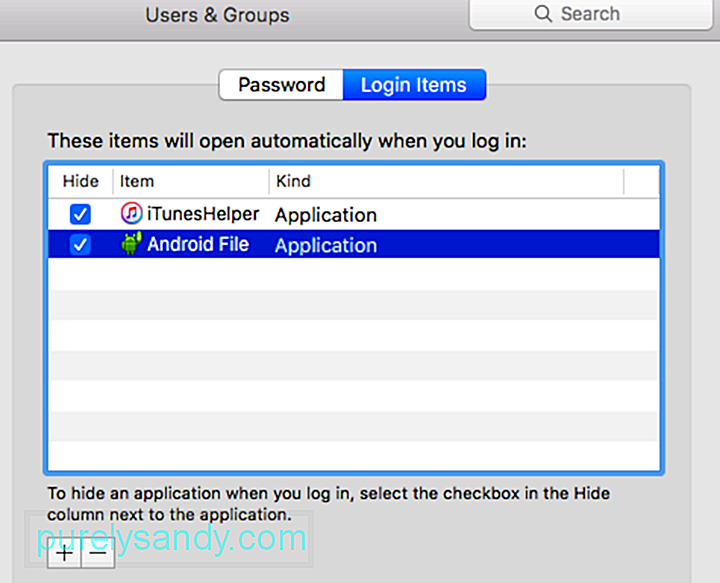
Ako Logic Pro X pronađete na popisa, označite okvir pokraj njega i kliknite gumb (-) na dnu zaslona. Ovo će ukloniti aplikaciju sa popisa stavki koje su postavljene za automatsko otvaranje kada se prijavite. Promotrite djeluje li Logic Pro i dalje. Ako se dogodi, isprobajte sljedeću metodu.
Metoda 2: Promijenite zadanu aplikaciju za reprodukciju zvuka na vašem Macu.Moguće je i da ste u određenom trenutku, namjerno ili nenamjerno, postavili Logic Pro X kao zadana aplikacija za reprodukciju zvuka za sve audio datoteke na vašem Macu. Dakle, kad god se otvori audio datoteka, pokreće se Logic Pro X.
Da biste promijenili zadani program za svoje zvučne datoteke, slijedite korake u nastavku:
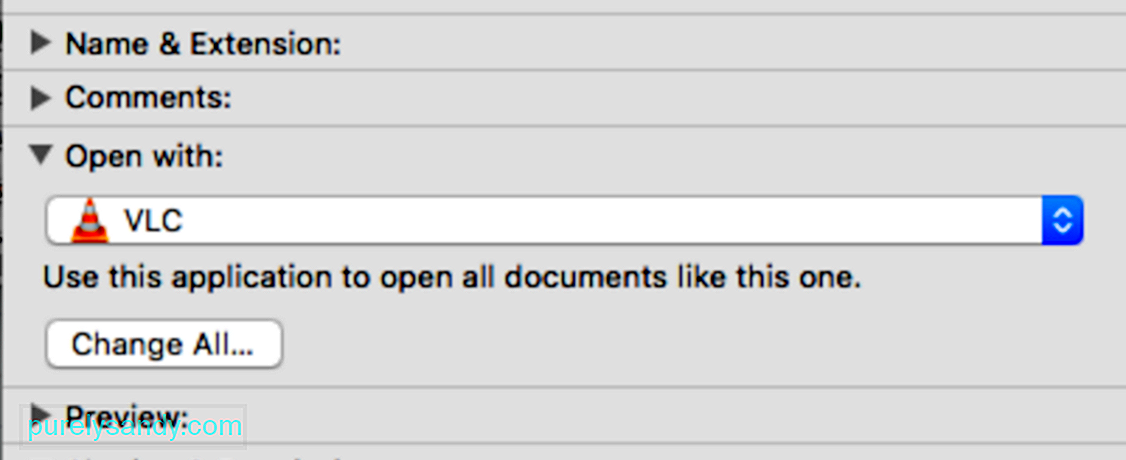
Kad se to učini, Logic Pro X više nije vaša zadana aplikacija za reprodukciju zvuka i više se neće pokretati kad god se pristupi audio datoteci.
Metoda # 3: Onemogućite diktiranje za Siri.Siri je vrlo korisna značajka macOS-a jer izvršava jednostavne zadatke samo ako kažete "Hej Siri." Iako upotreba glasovnih naredbi još nije opcija na macOS-u, umjesto toga možete koristiti Diktat da biste postigli iste učinke. Međutim, budući da Siri većinu vremena radi u pozadini, preuzima zvuk i tumači ih kao naredbe, što dovodi do neočekivanog pokretanja aplikacija.
Da biste isključili Diktat za Siri, slijedite donje upute:
Logic Pro X postalo je poznato ime u glazbenoj produkciji i izuzetno je korisno za glazbenike, urednike, programere igara i druge korisnike koji trebaju uređivati zvuk. Ali može biti bolno zatvoriti aplikaciju svaki put kad se Logic Pro X nasumično otvori. Ako ste jedan od onih koji se bore s ovim problemom, možete upotrijebiti bilo koju od gore navedenih metoda za učinkovito rješavanje ove smetnje.
Youtube video: Što učiniti kada se Logic Pro X iznenada otvori na Sierri
09, 2025

